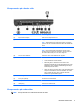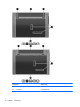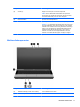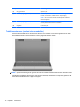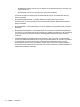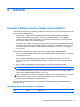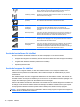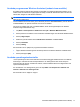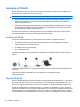Notebook User Guide - Windows 7
Använda programvaran Wireless Assistant (endast vissa modeller)
En trådlös enhet kan startas eller stängas av med hjälp av programmet Wireless Assistant. Om en
trådlös enhet har inaktiverats i hjälpprogrammet Setup, måste den återaktiveras där innan den kan
startas eller stängas av med Wireless Assistant.
OBS! Datorn ansluts inte automatiskt till ett nätverk eller en Bluetooth-enhet när du aktiverar eller
sätter på en trådlös enhet.
Visa de trådlösa enheternas status genom att klicka på ikonen Visa dolda ikoner, pilen till vänster i
meddelandefältet, och placera markören över ikonen för trådlöst.
Om ikonen för trådlöst inte visas i meddelandefältet, ska du ändra egenskaperna för Wireless
Assistant enligt nedanstående steg:
1. Välj Start > Kontrollpanelen > Maskinvara och ljud > Windows Mobilitetscenter.
2. Klicka på ikonen för trådlöst i rutan för Wireless Assistant längst ned i Windows Mobilitetscenter.
3. Klicka på Egenskaper.
4. Markera kryssrutan bredvid ikonen HP Wireless Assistant i meddelandefältet.
5. Klicka på Verkställ.
6. Klicka på Stäng.
Mer information finns i hjälpen för programvaran Wireless Assistant.
1. Öppna Wireless Assistant genom att klicka på ikonen för trådlöst i Windows mobilitetscenter.
2. Klicka på knappen Hjälp.
Använda operativsystemkontroller
I vissa operativsystem finns också metoder för att hantera inbyggda trådlösa enheter och trådlösa
anslutningar. I Windows finns till exempel Nätverks- och delningscenter där du kan skapa en
anslutning eller ett nätverk, ansluta till ett nätverk, hantera trådlösa nätverk och diagnostisera och
reparera nätverksproblem.
Du når Nätverks- och delningscenter genom att välja Start > Kontrollpanelen > Nätverk och
Internet > Nätverks- och delningscenter.
Mer information finns i Hjälp och support.
Använda trådlösa enheter (endast vissa modeller) 17